萬盛學電腦網 >> 網絡應用技術 >> 應用教程 >> TP-Link無線路由器設置和密碼破解
TP-Link無線路由器設置和密碼破解
TP-Link無線路由器設置前言
TP-Link無線路由器設置時,在默認狀態下是沒有開啟無線功能的,所以如果你的路由器是新的或者剛剛重新復位了,那麼你需要一個網線來連接你的電腦和路由器以進行設置。用網線將電腦和路由器連接好後打開路由器電源,就可以開始進行設置路由器了。需要設置的密碼有路由器登錄密碼和無線連接密碼兩個,下面我們來看具體的設置方法。
一、TP-Link無線路由器設置路由器的登錄用戶和密碼(管理密碼)
1、進入設置路由器界面
打開IE浏覽器,在地址欄輸入路由器默認的地址http://192.168.1.1,回車後會跳出登錄窗口要求輸入用戶名和密碼,如下圖:

路由器登錄界面
輸入用戶名和密碼(默認的用戶名:admin,密碼:admin),點擊確定按鈕,進入設置路由器界面。
2、在設置路由器頁面左邊的樹形列表依次點擊系統設置>修改登錄口令,進入登錄口令修改界面。請看下面的圖示:
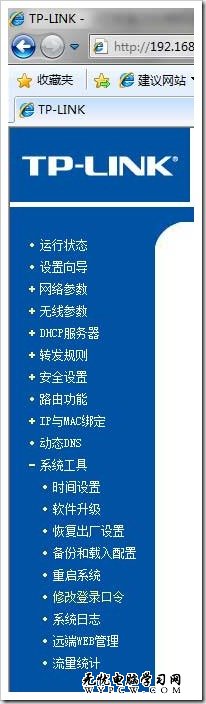
樹形列表
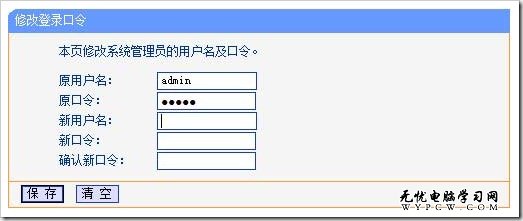
修改登錄口令界面
在上圖所示界面中輸入你想設置的新的用戶名和新的口令,完成後點擊保存按鈕即可完成登錄用戶和密碼的設置。
二、TP-Link無線路由器設置無線密碼
在左邊的樹形列表中點擊無線參數。進入無線參數設置,如下圖:
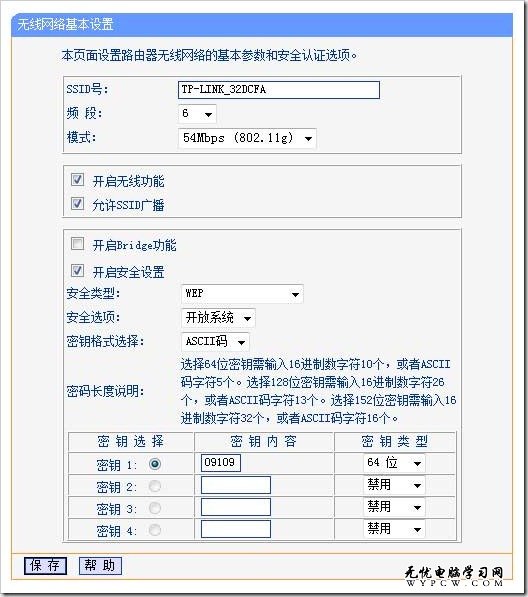
基本無線參數和密碼設置界面
在無線參數設置界面,首先要勾選開啟無線功能和允許SSID廣播,然後勾選開啟安全設置,選擇安全類型為常用的WEP,密鑰格式選擇為ASCII碼。詳細情況可以參看上圖設置。
密鑰就是密碼,就是我們以後用無線網卡連接無線路由器上網時需要輸入的安全密碼,一般只需設置一個密碼。不知道這個密碼的人即使搜索到我們的信號也無法通過我們的路由器偷偷上網了。建議將密碼設置為自己容易記住的數字和字母組合。
設置路由器完成以後點擊保存按鈕,就完成了密碼設置。現在你的路由器就很安全了,不用擔心被人輕易蹭網或者參數被別人篡改了。
- 上一頁:巧用ADSL指示燈快速定位網絡故障
- 下一頁:揭秘二層交換機技術方面問題



